- লেখক Jason Gerald [email protected].
- Public 2023-12-16 10:57.
- সর্বশেষ পরিবর্তিত 2025-01-23 12:08.
স্মার্টফোনের পরিচিতিতে হোয়াটসঅ্যাপ ব্যবহারকারীদের কীভাবে খুঁজে পাওয়া যায় তা এই উইকিহো আপনাকে শেখায়। একটি হোয়াটসঅ্যাপ ব্যবহারকারী খুঁজে পেতে, প্রশ্নযুক্ত ব্যবহারকারীকে ইতিমধ্যেই ডিভাইসের পরিচিতি তালিকায় সংরক্ষণ করতে হবে। আপনি হোয়াটসঅ্যাপ ব্যবহারকারীদের অনুসন্ধান করতে পারবেন না যারা যোগাযোগের তালিকায় সংরক্ষণ করা হয়নি।
ধাপ
2 এর পদ্ধতি 1: আইফোন বা আইপ্যাডে

ধাপ 1. হোয়াটসঅ্যাপ খুলুন।
হোয়াটসঅ্যাপ অ্যাপ আইকনটি আলতো চাপুন যা একটি স্পিচ বুদবুদ এবং সবুজ পটভূমিতে সাদা টেলিফোন রিসিভারের মতো দেখাচ্ছে।
- আপনি যদি স্বয়ংক্রিয়ভাবে আপনার অ্যাকাউন্টে লগইন না করে থাকেন, তাহলে একটি ফোন নম্বর নিবন্ধন করার জন্য প্রদর্শিত নির্দেশাবলী অনুসরণ করুন।
- আপনি যেসব পরিচিতির নম্বর আপনার ডিভাইসের পরিচিতি তালিকায় ইতিমধ্যেই সংরক্ষিত নেই তাদের অনুসন্ধান করতে WhatsApp ব্যবহার করতে পারবেন না।
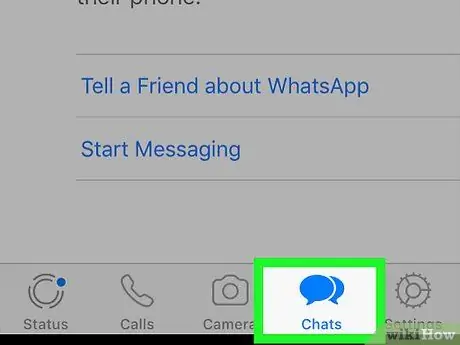
ধাপ 2. স্পর্শ চ্যাট।
এটি পর্দার নীচে স্পিচ বুদ্বুদ আইকন।
যদি হোয়াটসঅ্যাপ অবিলম্বে চ্যাট প্রদর্শন করে, প্রথমে স্ক্রিনের উপরের-বাম কোণে "পিছনে" বোতামটি আলতো চাপুন।
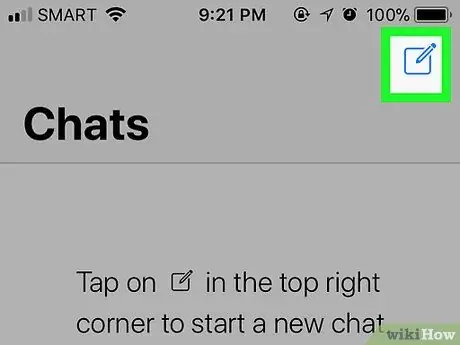
ধাপ 3. "নতুন চ্যাট" বোতামটি স্পর্শ করুন
এটি স্ক্রিনের উপরের ডান কোণে একটি পেন্সিল সহ একটি নীল বর্গ বোতাম। এর পরে, "পরিচিতি" পৃষ্ঠাটি প্রদর্শিত হবে।
আপনি এই পৃষ্ঠায় হোয়াটসঅ্যাপ ব্যবহারকারী প্রতিটি পরিচিতিকে দেখতে পারেন।

ধাপ 4. পছন্দসই যোগাযোগ খুঁজুন।
আপনি যে ব্যবহারকারীর সাথে চ্যাট করতে চান তা খুঁজে না পাওয়া পর্যন্ত এই পৃষ্ঠায় যোগাযোগের তালিকাটি ব্রাউজ করুন।
- আপনি স্ক্রিনের উপরের সার্চ বারে পরিচিতির নামও টাইপ করতে পারেন।
- যদি পরিচিতি এখনও হোয়াটসঅ্যাপ ব্যবহার না করে, আপনি তাদের হোয়াটসঅ্যাপ ব্যবহার করতে আমন্ত্রণ জানাতে পারেন। তালিকার নীচে সোয়াইপ করুন এবং স্পর্শ করুন " বন্ধুদের হোয়াটসঅ্যাপে আমন্ত্রণ জানান ", আমন্ত্রণ পাঠানোর পদ্ধতি নির্বাচন করুন, আপনি যে পরিচিতিকে আমন্ত্রণ জানাতে চান তা স্পর্শ করুন এবং" সম্পন্ন "পর্দার নীচে।
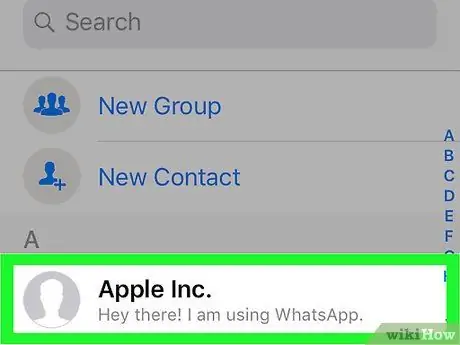
পদক্ষেপ 5. একটি পরিচিতি নির্বাচন করুন।
আপনি যে পরিচিতির সাথে চ্যাট করতে চান তার নাম স্পর্শ করুন অথবা ভয়েস বা ভিডিও কল করুন। প্রশ্নে থাকা ব্যবহারকারীর সাথে একটি কথোপকথন উইন্ডো খুলবে যাতে আপনি একটি চ্যাট শুরু করতে পারেন।
- যারা আপনার ডিভাইসের পরিচিতি তালিকায় সংরক্ষিত নয় তাদের জন্য আপনি অনুসন্ধান করতে পারবেন না।
- আপনি সেল ফোন নম্বর জানলে আপনি একটি পরিচিতি যোগ করতে পারেন।
2 এর পদ্ধতি 2: অ্যান্ড্রয়েড ডিভাইসে
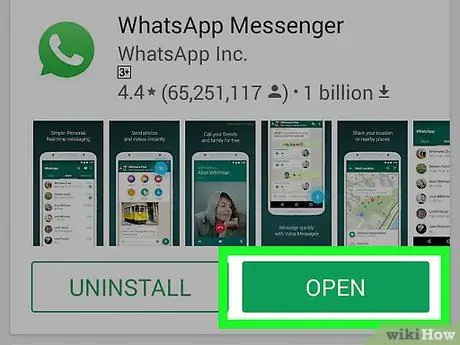
ধাপ 1. হোয়াটসঅ্যাপ খুলুন।
হোয়াটসঅ্যাপ অ্যাপ আইকনটি আলতো চাপুন যা একটি স্পিচ বুদবুদ এবং সবুজ পটভূমিতে সাদা টেলিফোন রিসিভারের মতো দেখাচ্ছে।
- আপনি যদি স্বয়ংক্রিয়ভাবে আপনার অ্যাকাউন্টে লগইন না করে থাকেন, তাহলে একটি ফোন নম্বর নিবন্ধন করতে প্রদর্শিত নির্দেশাবলী অনুসরণ করুন।
- আপনি যেসব পরিচিতির নম্বর আপনার ডিভাইসের পরিচিতি তালিকায় ইতিমধ্যেই সংরক্ষিত নেই তাদের অনুসন্ধান করতে WhatsApp ব্যবহার করতে পারবেন না।
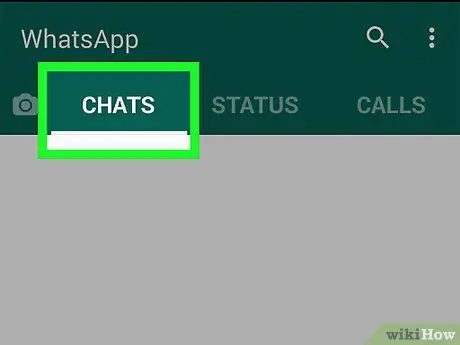
ধাপ 2. চ্যাট স্পর্শ করুন।
এটি পর্দার শীর্ষে। এর পরে, "চ্যাটস" পৃষ্ঠাটি খুলবে।
যদি হোয়াটসঅ্যাপ অবিলম্বে চ্যাট প্রদর্শন করে, প্রথমে স্ক্রিনের উপরের-বাম কোণে "পিছনে" বোতামটি আলতো চাপুন।
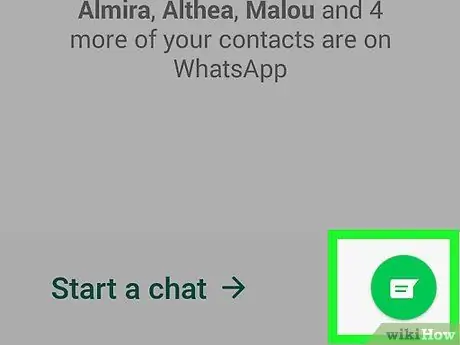
পদক্ষেপ 3. "নতুন চ্যাট" বোতামটি স্পর্শ করুন।
এটি একটি সবুজ বৃত্ত যা পর্দার নিচের-ডান কোণে একটি বক্তৃতা বুদ্বুদ রয়েছে। এর পরে, ডিভাইসে পরিচিতির তালিকা প্রদর্শিত হবে।
হোয়াটসঅ্যাপ ব্যবহারকারী সমস্ত পরিচিতি এই পৃষ্ঠায় প্রদর্শিত হবে।
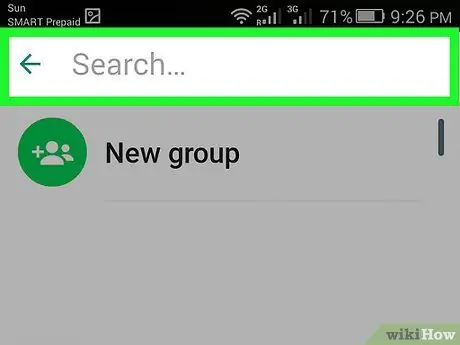
ধাপ 4. আপনি যে পরিচিতিকে কল করতে চান তা খুঁজুন।
আপনি যে ব্যবহারকারীর সাথে চ্যাট করতে চান তাকে খুঁজে না পাওয়া পর্যন্ত পৃষ্ঠায় পরিচিতির তালিকার মাধ্যমে স্ক্রোল করুন।
- আপনি পর্দার শীর্ষে অনুসন্ধান ক্ষেত্রের একটি পরিচিতির নামও টাইপ করতে পারেন।
- যদি পরিচিতি এখনও হোয়াটসঅ্যাপ ব্যবহার না করে, আপনি তাদের হোয়াটসঅ্যাপ ব্যবহার করতে আমন্ত্রণ জানাতে পারেন। তালিকার নীচে সোয়াইপ করুন এবং স্পর্শ করুন " বন্ধুদের হোয়াটসঅ্যাপে আমন্ত্রণ জানান ", আমন্ত্রণ পাঠানোর পদ্ধতি নির্বাচন করুন, আপনি যে পরিচিতিকে আমন্ত্রণ জানাতে চান তা স্পর্শ করুন এবং" সম্পন্ন "পর্দার নীচে।
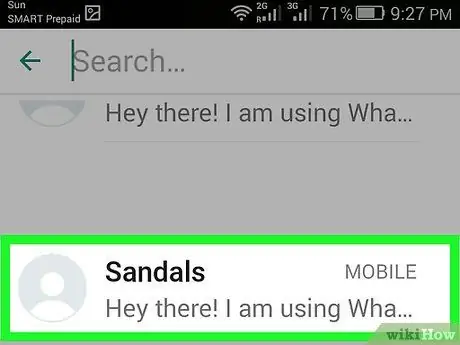
পদক্ষেপ 5. একটি পরিচিতি নির্বাচন করুন।
আপনি যে পরিচিতির সাথে চ্যাট করতে চান তার নাম স্পর্শ করুন অথবা ভয়েস বা ভিডিও কল করুন। প্রশ্নে থাকা ব্যবহারকারীর সাথে একটি কথোপকথন উইন্ডো খুলবে যাতে আপনি একটি চ্যাট শুরু করতে পারেন।
- যারা আপনার ডিভাইসের পরিচিতি তালিকায় সংরক্ষিত নয় তাদের জন্য আপনি অনুসন্ধান করতে পারবেন না।
- আপনি সেল ফোন নম্বর জানলে আপনি একটি পরিচিতি যোগ করতে পারেন






